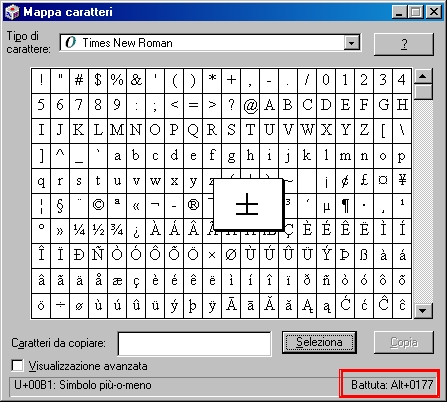Ci sono due modalità per ottenere le lettere maiuscole accentate:
Seguendo questo sito:
LETTERE MAIUSCOLE ACCENTATE
Oppure usando la Mappa Caratteri vediamo qualche esempio:
Alt+0192 = À
Alt+0200 = È
Alt+0204 = Ì
Alt+0210 = Ò
Alt+0217 = Ù
Le altre lettere e relative combinazioni sono sulla mappa dei caratteri che possiamo trovare installata di default su tutti i sistemi operativi Windows.
Ricordate che i numeri corrispondenti vanno digitati nel tastierino numerico e non nell'altra localizzazione della tastiera.
venerdì 31 dicembre 2010
LETTERE MAIUSCOLE ACCENTATE IN WINDOWS
Ci sono due modalità per ottenere le lettere maiuscole accentate:
Seguendo questo sito:
LETTERE MAIUSCOLE ACCENTATE
Oppure usando la Mappa Caratteri vediamo qualche esempio:
Alt+0192 = À
Alt+0200 = È
Alt+0204 = Ì
Alt+0210 = Ò
Alt+0217 = Ù
Le altre lettere e relative combinazioni sono sulla mappa dei caratteri che possiamo trovare installata di default su tutti i sistemi operativi Windows.
Ricordate che i numeri corrispondenti vanno digitati nel tastierino numerico e non nell'altra localizzazione della tastiera.
Seguendo questo sito:
LETTERE MAIUSCOLE ACCENTATE
Oppure usando la Mappa Caratteri vediamo qualche esempio:
Alt+0192 = À
Alt+0200 = È
Alt+0204 = Ì
Alt+0210 = Ò
Alt+0217 = Ù
Le altre lettere e relative combinazioni sono sulla mappa dei caratteri che possiamo trovare installata di default su tutti i sistemi operativi Windows.
Ricordate che i numeri corrispondenti vanno digitati nel tastierino numerico e non nell'altra localizzazione della tastiera.
LETTERE MAIUSCOLE ACCENTATE IN WINDOWS
Ci sono due modalità per ottenere le lettere maiuscole accentate:
Seguendo questo sito:
LETTERE MAIUSCOLE ACCENTATE
Oppure usando la Mappa Caratteri vediamo qualche esempio:
Alt+0192 = À
Alt+0200 = È
Alt+0204 = Ì
Alt+0210 = Ò
Alt+0217 = Ù
Le altre lettere e relative combinazioni sono sulla mappa dei caratteri che possiamo trovare installata di default su tutti i sistemi operativi Windows.
Ricordate che i numeri corrispondenti vanno digitati nel tastierino numerico e non nell'altra localizzazione della tastiera.
Seguendo questo sito:
LETTERE MAIUSCOLE ACCENTATE
Oppure usando la Mappa Caratteri vediamo qualche esempio:
Alt+0192 = À
Alt+0200 = È
Alt+0204 = Ì
Alt+0210 = Ò
Alt+0217 = Ù
Le altre lettere e relative combinazioni sono sulla mappa dei caratteri che possiamo trovare installata di default su tutti i sistemi operativi Windows.
Ricordate che i numeri corrispondenti vanno digitati nel tastierino numerico e non nell'altra localizzazione della tastiera.
LETTERE MAIUSCOLE ACCENTATE IN WINDOWS
Ci sono due modalità per ottenere le lettere maiuscole accentate:
Seguendo questo sito:
LETTERE MAIUSCOLE ACCENTATE
Oppure usando la Mappa Caratteri vediamo qualche esempio:
Alt+0192 = À
Alt+0200 = È
Alt+0204 = Ì
Alt+0210 = Ò
Alt+0217 = Ù
Le altre lettere e relative combinazioni sono sulla mappa dei caratteri che possiamo trovare installata di default su tutti i sistemi operativi Windows.
Ricordate che i numeri corrispondenti vanno digitati nel tastierino numerico e non nell'altra localizzazione della tastiera.
Seguendo questo sito:
LETTERE MAIUSCOLE ACCENTATE
Oppure usando la Mappa Caratteri vediamo qualche esempio:
Alt+0192 = À
Alt+0200 = È
Alt+0204 = Ì
Alt+0210 = Ò
Alt+0217 = Ù
Le altre lettere e relative combinazioni sono sulla mappa dei caratteri che possiamo trovare installata di default su tutti i sistemi operativi Windows.
Ricordate che i numeri corrispondenti vanno digitati nel tastierino numerico e non nell'altra localizzazione della tastiera.
LETTERE MAIUSCOLE ACCENTATE IN WINDOWS
Ci sono due modalità per ottenere le lettere maiuscole accentate:
Seguendo questo sito:
LETTERE MAIUSCOLE ACCENTATE
Oppure usando la Mappa Caratteri vediamo qualche esempio:
Alt+0192 = À
Alt+0200 = È
Alt+0204 = Ì
Alt+0210 = Ò
Alt+0217 = Ù
Le altre lettere e relative combinazioni sono sulla mappa dei caratteri che possiamo trovare installata di default su tutti i sistemi operativi Windows.
Ricordate che i numeri corrispondenti vanno digitati nel tastierino numerico e non nell'altra localizzazione della tastiera.
Seguendo questo sito:
LETTERE MAIUSCOLE ACCENTATE
Oppure usando la Mappa Caratteri vediamo qualche esempio:
Alt+0192 = À
Alt+0200 = È
Alt+0204 = Ì
Alt+0210 = Ò
Alt+0217 = Ù
Le altre lettere e relative combinazioni sono sulla mappa dei caratteri che possiamo trovare installata di default su tutti i sistemi operativi Windows.
Ricordate che i numeri corrispondenti vanno digitati nel tastierino numerico e non nell'altra localizzazione della tastiera.
LETTERE MAIUSCOLE ACCENTATE IN WINDOWS
Ci sono due modalità per ottenere le lettere maiuscole accentate:
Seguendo questo sito:
LETTERE MAIUSCOLE ACCENTATE
Oppure usando la Mappa Caratteri vediamo qualche esempio:
Alt+0192 = À
Alt+0200 = È
Alt+0204 = Ì
Alt+0210 = Ò
Alt+0217 = Ù
Le altre lettere e relative combinazioni sono sulla mappa dei caratteri che possiamo trovare installata di default su tutti i sistemi operativi Windows.
Ricordate che i numeri corrispondenti vanno digitati nel tastierino numerico e non nell'altra localizzazione della tastiera.
Seguendo questo sito:
LETTERE MAIUSCOLE ACCENTATE
Oppure usando la Mappa Caratteri vediamo qualche esempio:
Alt+0192 = À
Alt+0200 = È
Alt+0204 = Ì
Alt+0210 = Ò
Alt+0217 = Ù
Le altre lettere e relative combinazioni sono sulla mappa dei caratteri che possiamo trovare installata di default su tutti i sistemi operativi Windows.
Ricordate che i numeri corrispondenti vanno digitati nel tastierino numerico e non nell'altra localizzazione della tastiera.
LETTERE MAIUSCOLE ACCENTATE IN WINDOWS
Ci sono due modalità per ottenere le lettere maiuscole accentate:
Seguendo questo sito:
LETTERE MAIUSCOLE ACCENTATE
Oppure usando la Mappa Caratteri vediamo qualche esempio:
Alt+0192 = À
Alt+0200 = È
Alt+0204 = Ì
Alt+0210 = Ò
Alt+0217 = Ù
Le altre lettere e relative combinazioni sono sulla mappa dei caratteri che possiamo trovare installata di default su tutti i sistemi operativi Windows.
Ricordate che i numeri corrispondenti vanno digitati nel tastierino numerico e non nell'altra localizzazione della tastiera.
Seguendo questo sito:
LETTERE MAIUSCOLE ACCENTATE
Oppure usando la Mappa Caratteri vediamo qualche esempio:
Alt+0192 = À
Alt+0200 = È
Alt+0204 = Ì
Alt+0210 = Ò
Alt+0217 = Ù
Le altre lettere e relative combinazioni sono sulla mappa dei caratteri che possiamo trovare installata di default su tutti i sistemi operativi Windows.
Ricordate che i numeri corrispondenti vanno digitati nel tastierino numerico e non nell'altra localizzazione della tastiera.
LETTERE MAIUSCOLE ACCENTATE IN WINDOWS
Ci sono due modalità per ottenere le lettere maiuscole accentate:
Seguendo questo sito:
LETTERE MAIUSCOLE ACCENTATE
Oppure usando la Mappa Caratteri vediamo qualche esempio:
Alt+0192 = À
Alt+0200 = È
Alt+0204 = Ì
Alt+0210 = Ò
Alt+0217 = Ù
Le altre lettere e relative combinazioni sono sulla mappa dei caratteri che possiamo trovare installata di default su tutti i sistemi operativi Windows.
Ricordate che i numeri corrispondenti vanno digitati nel tastierino numerico e non nell'altra localizzazione della tastiera.
Seguendo questo sito:
LETTERE MAIUSCOLE ACCENTATE
Oppure usando la Mappa Caratteri vediamo qualche esempio:
Alt+0192 = À
Alt+0200 = È
Alt+0204 = Ì
Alt+0210 = Ò
Alt+0217 = Ù
Le altre lettere e relative combinazioni sono sulla mappa dei caratteri che possiamo trovare installata di default su tutti i sistemi operativi Windows.
Ricordate che i numeri corrispondenti vanno digitati nel tastierino numerico e non nell'altra localizzazione della tastiera.
LETTERE MAIUSCOLE ACCENTATE IN WINDOWS
Ci sono due modalità per ottenere le lettere maiuscole accentate:
Seguendo questo sito:
LETTERE MAIUSCOLE ACCENTATE
Oppure usando la Mappa Caratteri vediamo qualche esempio:
Alt+0192 = À
Alt+0200 = È
Alt+0204 = Ì
Alt+0210 = Ò
Alt+0217 = Ù
Le altre lettere e relative combinazioni sono sulla mappa dei caratteri che possiamo trovare installata di default su tutti i sistemi operativi Windows.
Ricordate che i numeri corrispondenti vanno digitati nel tastierino numerico e non nell'altra localizzazione della tastiera.
Seguendo questo sito:
LETTERE MAIUSCOLE ACCENTATE
Oppure usando la Mappa Caratteri vediamo qualche esempio:
Alt+0192 = À
Alt+0200 = È
Alt+0204 = Ì
Alt+0210 = Ò
Alt+0217 = Ù
Le altre lettere e relative combinazioni sono sulla mappa dei caratteri che possiamo trovare installata di default su tutti i sistemi operativi Windows.
Ricordate che i numeri corrispondenti vanno digitati nel tastierino numerico e non nell'altra localizzazione della tastiera.
LETTERE MAIUSCOLE ACCENTATE IN WINDOWS
Ci sono due modalità per ottenere le lettere maiuscole accentate:
Seguendo questo sito:
LETTERE MAIUSCOLE ACCENTATE
Oppure usando la Mappa Caratteri vediamo qualche esempio:
Alt+0192 = À
Alt+0200 = È
Alt+0204 = Ì
Alt+0210 = Ò
Alt+0217 = Ù
Le altre lettere e relative combinazioni sono sulla mappa dei caratteri che possiamo trovare installata di default su tutti i sistemi operativi Windows.
Ricordate che i numeri corrispondenti vanno digitati nel tastierino numerico e non nell'altra localizzazione della tastiera.
Seguendo questo sito:
LETTERE MAIUSCOLE ACCENTATE
Oppure usando la Mappa Caratteri vediamo qualche esempio:
Alt+0192 = À
Alt+0200 = È
Alt+0204 = Ì
Alt+0210 = Ò
Alt+0217 = Ù
Le altre lettere e relative combinazioni sono sulla mappa dei caratteri che possiamo trovare installata di default su tutti i sistemi operativi Windows.
Ricordate che i numeri corrispondenti vanno digitati nel tastierino numerico e non nell'altra localizzazione della tastiera.
LETTERE MAIUSCOLE ACCENTATE IN WINDOWS
Ci sono due modalità per ottenere le lettere maiuscole accentate:
Seguendo questo sito:
LETTERE MAIUSCOLE ACCENTATE
Oppure usando la Mappa Caratteri vediamo qualche esempio:
Alt+0192 = À
Alt+0200 = È
Alt+0204 = Ì
Alt+0210 = Ò
Alt+0217 = Ù
Le altre lettere e relative combinazioni sono sulla mappa dei caratteri che possiamo trovare installata di default su tutti i sistemi operativi Windows.
Ricordate che i numeri corrispondenti vanno digitati nel tastierino numerico e non nell'altra localizzazione della tastiera.
Seguendo questo sito:
LETTERE MAIUSCOLE ACCENTATE
Oppure usando la Mappa Caratteri vediamo qualche esempio:
Alt+0192 = À
Alt+0200 = È
Alt+0204 = Ì
Alt+0210 = Ò
Alt+0217 = Ù
Le altre lettere e relative combinazioni sono sulla mappa dei caratteri che possiamo trovare installata di default su tutti i sistemi operativi Windows.
Ricordate che i numeri corrispondenti vanno digitati nel tastierino numerico e non nell'altra localizzazione della tastiera.
LETTERE MAIUSCOLE ACCENTATE IN WINDOWS
Ci sono due modalità per ottenere le lettere maiuscole accentate:
Seguendo questo sito:
LETTERE MAIUSCOLE ACCENTATE
Oppure usando la Mappa Caratteri vediamo qualche esempio:
Alt+0192 = À
Alt+0200 = È
Alt+0204 = Ì
Alt+0210 = Ò
Alt+0217 = Ù
Le altre lettere e relative combinazioni sono sulla mappa dei caratteri che possiamo trovare installata di default su tutti i sistemi operativi Windows.
Ricordate che i numeri corrispondenti vanno digitati nel tastierino numerico e non nell'altra localizzazione della tastiera.
Seguendo questo sito:
LETTERE MAIUSCOLE ACCENTATE
Oppure usando la Mappa Caratteri vediamo qualche esempio:
Alt+0192 = À
Alt+0200 = È
Alt+0204 = Ì
Alt+0210 = Ò
Alt+0217 = Ù
Le altre lettere e relative combinazioni sono sulla mappa dei caratteri che possiamo trovare installata di default su tutti i sistemi operativi Windows.
Ricordate che i numeri corrispondenti vanno digitati nel tastierino numerico e non nell'altra localizzazione della tastiera.
LETTERE MAIUSCOLE ACCENTATE IN WINDOWS
Ci sono due modalità per ottenere le lettere maiuscole accentate:
Seguendo questo sito:
LETTERE MAIUSCOLE ACCENTATE
Oppure usando la Mappa Caratteri vediamo qualche esempio:
Alt+0192 = À
Alt+0200 = È
Alt+0204 = Ì
Alt+0210 = Ò
Alt+0217 = Ù
Le altre lettere e relative combinazioni sono sulla mappa dei caratteri che possiamo trovare installata di default su tutti i sistemi operativi Windows.
Ricordate che i numeri corrispondenti vanno digitati nel tastierino numerico e non nell'altra localizzazione della tastiera.
Seguendo questo sito:
LETTERE MAIUSCOLE ACCENTATE
Oppure usando la Mappa Caratteri vediamo qualche esempio:
Alt+0192 = À
Alt+0200 = È
Alt+0204 = Ì
Alt+0210 = Ò
Alt+0217 = Ù
Le altre lettere e relative combinazioni sono sulla mappa dei caratteri che possiamo trovare installata di default su tutti i sistemi operativi Windows.
Ricordate che i numeri corrispondenti vanno digitati nel tastierino numerico e non nell'altra localizzazione della tastiera.
LETTERE MAIUSCOLE ACCENTATE IN WINDOWS
Ci sono due modalità per ottenere le lettere maiuscole accentate:
Seguendo questo sito:
LETTERE MAIUSCOLE ACCENTATE
Oppure usando la Mappa Caratteri vediamo qualche esempio:
Alt+0192 = À
Alt+0200 = È
Alt+0204 = Ì
Alt+0210 = Ò
Alt+0217 = Ù
Le altre lettere e relative combinazioni sono sulla mappa dei caratteri che possiamo trovare installata di default su tutti i sistemi operativi Windows.
Ricordate che i numeri corrispondenti vanno digitati nel tastierino numerico e non nell'altra localizzazione della tastiera.
Seguendo questo sito:
LETTERE MAIUSCOLE ACCENTATE
Oppure usando la Mappa Caratteri vediamo qualche esempio:
Alt+0192 = À
Alt+0200 = È
Alt+0204 = Ì
Alt+0210 = Ò
Alt+0217 = Ù
Le altre lettere e relative combinazioni sono sulla mappa dei caratteri che possiamo trovare installata di default su tutti i sistemi operativi Windows.
Ricordate che i numeri corrispondenti vanno digitati nel tastierino numerico e non nell'altra localizzazione della tastiera.
XPS VIEWER IN WINDOWS 7
Un documento XPS è qualunque file salvato nella specifica XML o in formato xps. Sebbene sia possibile creare documenti XPS ( file con estensione .xps) utilizzando qualsiasi programma da cui è possibile stampare in Windows, i documenti XPS possono essere visualizzati solo mediante XPS Viewer.
Se si dispone di Microsoft .NET Framework 3.0, il visualizzatore funziona con Internet Explorer ed è incluso in questa versione di Windows.
Quando si apre un documento XPS, il visualizzatore apre automaticamente il documento in una finestra di Internet Explorer. Vengono visualizzate due barre degli strumenti aggiuntive, una sopra e una sotto il documento XPS. Ogni barra degli strumenti contiene opzioni per la visualizzazione e la gestione dei documenti XPS, fra cui:
1) Salvataggio di una copia del documento XPS nel computer.
2) Ricerca di una parola o una frase nel documento XPS di sola lettura.
3) Passaggio a una pagina specifica digitando il numero di pagina oppure spostandosi avanti e indietro tra le pagine del documento.
4) Zoom avanti e zoom indietro per semplificare la lettura e la visualizzazione di testo e immagini.
5) Visualizzazione di una o più pagine per volta sullo schermo.
6) Firma digitale del documento XPS.
7) Determinazione di quanto a lungo e a quali utenti sia concessa la visualizzazione del documento mediante l'applicazione di autorizzazioni per il documento.
Per verificare se si dispone di .NET Framework 3.0
1. Fare clic sul pulsante Start, fare clic su Pannello di controllo e fare clic su Programmi.
2. In Programmi e funzionalità, fare clic su Attiva o disattiva le funzionalità Windows. Autorizzazioni di amministratore necessarie Se viene chiesto di specificare una password di amministratore o di confermare, digitare la password o confermare.
3. Individuare .NET Framework 3.0 nell'elenco delle funzionalità. Se è presente, fare doppio clic sulla cartella per visualizzarne il contenuto.
4. Nella cartella .NET Framework 3.0, accertarsi che la casella XPS Viewer sia selezionata ( ci sia il check sulla casella) e fare clic su OK.
Se non si dispone di .NET Framework 3.0, è possibile scaricare XPS Essentials Pack, una versione autonoma di XPS Viewer, accedendo alla pagina View and Generate XPS sul sito Web di Microsoft. Questa versione del visualizzatore è compatibile con Windows Vista, Windows XP e Windows Server 2003. È possibile visualizzare, copiare o stampare documenti XPS in XPS Essentials Pack, ma non è possibile firmare digitalmente un documento o impostarne le autorizzazioni.
Se si dispone di Microsoft .NET Framework 3.0, il visualizzatore funziona con Internet Explorer ed è incluso in questa versione di Windows.
Quando si apre un documento XPS, il visualizzatore apre automaticamente il documento in una finestra di Internet Explorer. Vengono visualizzate due barre degli strumenti aggiuntive, una sopra e una sotto il documento XPS. Ogni barra degli strumenti contiene opzioni per la visualizzazione e la gestione dei documenti XPS, fra cui:
1) Salvataggio di una copia del documento XPS nel computer.
2) Ricerca di una parola o una frase nel documento XPS di sola lettura.
3) Passaggio a una pagina specifica digitando il numero di pagina oppure spostandosi avanti e indietro tra le pagine del documento.
4) Zoom avanti e zoom indietro per semplificare la lettura e la visualizzazione di testo e immagini.
5) Visualizzazione di una o più pagine per volta sullo schermo.
6) Firma digitale del documento XPS.
7) Determinazione di quanto a lungo e a quali utenti sia concessa la visualizzazione del documento mediante l'applicazione di autorizzazioni per il documento.
Per verificare se si dispone di .NET Framework 3.0
1. Fare clic sul pulsante Start, fare clic su Pannello di controllo e fare clic su Programmi.
2. In Programmi e funzionalità, fare clic su Attiva o disattiva le funzionalità Windows. Autorizzazioni di amministratore necessarie Se viene chiesto di specificare una password di amministratore o di confermare, digitare la password o confermare.
3. Individuare .NET Framework 3.0 nell'elenco delle funzionalità. Se è presente, fare doppio clic sulla cartella per visualizzarne il contenuto.
4. Nella cartella .NET Framework 3.0, accertarsi che la casella XPS Viewer sia selezionata ( ci sia il check sulla casella) e fare clic su OK.
Se non si dispone di .NET Framework 3.0, è possibile scaricare XPS Essentials Pack, una versione autonoma di XPS Viewer, accedendo alla pagina View and Generate XPS sul sito Web di Microsoft. Questa versione del visualizzatore è compatibile con Windows Vista, Windows XP e Windows Server 2003. È possibile visualizzare, copiare o stampare documenti XPS in XPS Essentials Pack, ma non è possibile firmare digitalmente un documento o impostarne le autorizzazioni.
XPS VIEWER IN WINDOWS 7
Un documento XPS è qualunque file salvato nella specifica XML o in formato xps. Sebbene sia possibile creare documenti XPS ( file con estensione .xps) utilizzando qualsiasi programma da cui è possibile stampare in Windows, i documenti XPS possono essere visualizzati solo mediante XPS Viewer.
Se si dispone di Microsoft .NET Framework 3.0, il visualizzatore funziona con Internet Explorer ed è incluso in questa versione di Windows.
Quando si apre un documento XPS, il visualizzatore apre automaticamente il documento in una finestra di Internet Explorer. Vengono visualizzate due barre degli strumenti aggiuntive, una sopra e una sotto il documento XPS. Ogni barra degli strumenti contiene opzioni per la visualizzazione e la gestione dei documenti XPS, fra cui:
1) Salvataggio di una copia del documento XPS nel computer.
2) Ricerca di una parola o una frase nel documento XPS di sola lettura.
3) Passaggio a una pagina specifica digitando il numero di pagina oppure spostandosi avanti e indietro tra le pagine del documento.
4) Zoom avanti e zoom indietro per semplificare la lettura e la visualizzazione di testo e immagini.
5) Visualizzazione di una o più pagine per volta sullo schermo.
6) Firma digitale del documento XPS.
7) Determinazione di quanto a lungo e a quali utenti sia concessa la visualizzazione del documento mediante l'applicazione di autorizzazioni per il documento.
Per verificare se si dispone di .NET Framework 3.0
1. Fare clic sul pulsante Start, fare clic su Pannello di controllo e fare clic su Programmi.
2. In Programmi e funzionalità, fare clic su Attiva o disattiva le funzionalità Windows. Autorizzazioni di amministratore necessarie Se viene chiesto di specificare una password di amministratore o di confermare, digitare la password o confermare.
3. Individuare .NET Framework 3.0 nell'elenco delle funzionalità. Se è presente, fare doppio clic sulla cartella per visualizzarne il contenuto.
4. Nella cartella .NET Framework 3.0, accertarsi che la casella XPS Viewer sia selezionata ( ci sia il check sulla casella) e fare clic su OK.
Se non si dispone di .NET Framework 3.0, è possibile scaricare XPS Essentials Pack, una versione autonoma di XPS Viewer, accedendo alla pagina View and Generate XPS sul sito Web di Microsoft. Questa versione del visualizzatore è compatibile con Windows Vista, Windows XP e Windows Server 2003. È possibile visualizzare, copiare o stampare documenti XPS in XPS Essentials Pack, ma non è possibile firmare digitalmente un documento o impostarne le autorizzazioni.
Se si dispone di Microsoft .NET Framework 3.0, il visualizzatore funziona con Internet Explorer ed è incluso in questa versione di Windows.
Quando si apre un documento XPS, il visualizzatore apre automaticamente il documento in una finestra di Internet Explorer. Vengono visualizzate due barre degli strumenti aggiuntive, una sopra e una sotto il documento XPS. Ogni barra degli strumenti contiene opzioni per la visualizzazione e la gestione dei documenti XPS, fra cui:
1) Salvataggio di una copia del documento XPS nel computer.
2) Ricerca di una parola o una frase nel documento XPS di sola lettura.
3) Passaggio a una pagina specifica digitando il numero di pagina oppure spostandosi avanti e indietro tra le pagine del documento.
4) Zoom avanti e zoom indietro per semplificare la lettura e la visualizzazione di testo e immagini.
5) Visualizzazione di una o più pagine per volta sullo schermo.
6) Firma digitale del documento XPS.
7) Determinazione di quanto a lungo e a quali utenti sia concessa la visualizzazione del documento mediante l'applicazione di autorizzazioni per il documento.
Per verificare se si dispone di .NET Framework 3.0
1. Fare clic sul pulsante Start, fare clic su Pannello di controllo e fare clic su Programmi.
2. In Programmi e funzionalità, fare clic su Attiva o disattiva le funzionalità Windows. Autorizzazioni di amministratore necessarie Se viene chiesto di specificare una password di amministratore o di confermare, digitare la password o confermare.
3. Individuare .NET Framework 3.0 nell'elenco delle funzionalità. Se è presente, fare doppio clic sulla cartella per visualizzarne il contenuto.
4. Nella cartella .NET Framework 3.0, accertarsi che la casella XPS Viewer sia selezionata ( ci sia il check sulla casella) e fare clic su OK.
Se non si dispone di .NET Framework 3.0, è possibile scaricare XPS Essentials Pack, una versione autonoma di XPS Viewer, accedendo alla pagina View and Generate XPS sul sito Web di Microsoft. Questa versione del visualizzatore è compatibile con Windows Vista, Windows XP e Windows Server 2003. È possibile visualizzare, copiare o stampare documenti XPS in XPS Essentials Pack, ma non è possibile firmare digitalmente un documento o impostarne le autorizzazioni.
XPS VIEWER IN WINDOWS 7
Un documento XPS è qualunque file salvato nella specifica XML o in formato xps. Sebbene sia possibile creare documenti XPS ( file con estensione .xps) utilizzando qualsiasi programma da cui è possibile stampare in Windows, i documenti XPS possono essere visualizzati solo mediante XPS Viewer.
Se si dispone di Microsoft .NET Framework 3.0, il visualizzatore funziona con Internet Explorer ed è incluso in questa versione di Windows.
Quando si apre un documento XPS, il visualizzatore apre automaticamente il documento in una finestra di Internet Explorer. Vengono visualizzate due barre degli strumenti aggiuntive, una sopra e una sotto il documento XPS. Ogni barra degli strumenti contiene opzioni per la visualizzazione e la gestione dei documenti XPS, fra cui:
1) Salvataggio di una copia del documento XPS nel computer.
2) Ricerca di una parola o una frase nel documento XPS di sola lettura.
3) Passaggio a una pagina specifica digitando il numero di pagina oppure spostandosi avanti e indietro tra le pagine del documento.
4) Zoom avanti e zoom indietro per semplificare la lettura e la visualizzazione di testo e immagini.
5) Visualizzazione di una o più pagine per volta sullo schermo.
6) Firma digitale del documento XPS.
7) Determinazione di quanto a lungo e a quali utenti sia concessa la visualizzazione del documento mediante l'applicazione di autorizzazioni per il documento.
Per verificare se si dispone di .NET Framework 3.0
1. Fare clic sul pulsante Start, fare clic su Pannello di controllo e fare clic su Programmi.
2. In Programmi e funzionalità, fare clic su Attiva o disattiva le funzionalità Windows. Autorizzazioni di amministratore necessarie Se viene chiesto di specificare una password di amministratore o di confermare, digitare la password o confermare.
3. Individuare .NET Framework 3.0 nell'elenco delle funzionalità. Se è presente, fare doppio clic sulla cartella per visualizzarne il contenuto.
4. Nella cartella .NET Framework 3.0, accertarsi che la casella XPS Viewer sia selezionata ( ci sia il check sulla casella) e fare clic su OK.
Se non si dispone di .NET Framework 3.0, è possibile scaricare XPS Essentials Pack, una versione autonoma di XPS Viewer, accedendo alla pagina View and Generate XPS sul sito Web di Microsoft. Questa versione del visualizzatore è compatibile con Windows Vista, Windows XP e Windows Server 2003. È possibile visualizzare, copiare o stampare documenti XPS in XPS Essentials Pack, ma non è possibile firmare digitalmente un documento o impostarne le autorizzazioni.
Se si dispone di Microsoft .NET Framework 3.0, il visualizzatore funziona con Internet Explorer ed è incluso in questa versione di Windows.
Quando si apre un documento XPS, il visualizzatore apre automaticamente il documento in una finestra di Internet Explorer. Vengono visualizzate due barre degli strumenti aggiuntive, una sopra e una sotto il documento XPS. Ogni barra degli strumenti contiene opzioni per la visualizzazione e la gestione dei documenti XPS, fra cui:
1) Salvataggio di una copia del documento XPS nel computer.
2) Ricerca di una parola o una frase nel documento XPS di sola lettura.
3) Passaggio a una pagina specifica digitando il numero di pagina oppure spostandosi avanti e indietro tra le pagine del documento.
4) Zoom avanti e zoom indietro per semplificare la lettura e la visualizzazione di testo e immagini.
5) Visualizzazione di una o più pagine per volta sullo schermo.
6) Firma digitale del documento XPS.
7) Determinazione di quanto a lungo e a quali utenti sia concessa la visualizzazione del documento mediante l'applicazione di autorizzazioni per il documento.
Per verificare se si dispone di .NET Framework 3.0
1. Fare clic sul pulsante Start, fare clic su Pannello di controllo e fare clic su Programmi.
2. In Programmi e funzionalità, fare clic su Attiva o disattiva le funzionalità Windows. Autorizzazioni di amministratore necessarie Se viene chiesto di specificare una password di amministratore o di confermare, digitare la password o confermare.
3. Individuare .NET Framework 3.0 nell'elenco delle funzionalità. Se è presente, fare doppio clic sulla cartella per visualizzarne il contenuto.
4. Nella cartella .NET Framework 3.0, accertarsi che la casella XPS Viewer sia selezionata ( ci sia il check sulla casella) e fare clic su OK.
Se non si dispone di .NET Framework 3.0, è possibile scaricare XPS Essentials Pack, una versione autonoma di XPS Viewer, accedendo alla pagina View and Generate XPS sul sito Web di Microsoft. Questa versione del visualizzatore è compatibile con Windows Vista, Windows XP e Windows Server 2003. È possibile visualizzare, copiare o stampare documenti XPS in XPS Essentials Pack, ma non è possibile firmare digitalmente un documento o impostarne le autorizzazioni.
XPS VIEWER IN WINDOWS 7
Un documento XPS è qualunque file salvato nella specifica XML o in formato xps. Sebbene sia possibile creare documenti XPS ( file con estensione .xps) utilizzando qualsiasi programma da cui è possibile stampare in Windows, i documenti XPS possono essere visualizzati solo mediante XPS Viewer.
Se si dispone di Microsoft .NET Framework 3.0, il visualizzatore funziona con Internet Explorer ed è incluso in questa versione di Windows.
Quando si apre un documento XPS, il visualizzatore apre automaticamente il documento in una finestra di Internet Explorer. Vengono visualizzate due barre degli strumenti aggiuntive, una sopra e una sotto il documento XPS. Ogni barra degli strumenti contiene opzioni per la visualizzazione e la gestione dei documenti XPS, fra cui:
1) Salvataggio di una copia del documento XPS nel computer.
2) Ricerca di una parola o una frase nel documento XPS di sola lettura.
3) Passaggio a una pagina specifica digitando il numero di pagina oppure spostandosi avanti e indietro tra le pagine del documento.
4) Zoom avanti e zoom indietro per semplificare la lettura e la visualizzazione di testo e immagini.
5) Visualizzazione di una o più pagine per volta sullo schermo.
6) Firma digitale del documento XPS.
7) Determinazione di quanto a lungo e a quali utenti sia concessa la visualizzazione del documento mediante l'applicazione di autorizzazioni per il documento.
Per verificare se si dispone di .NET Framework 3.0
1. Fare clic sul pulsante Start, fare clic su Pannello di controllo e fare clic su Programmi.
2. In Programmi e funzionalità, fare clic su Attiva o disattiva le funzionalità Windows. Autorizzazioni di amministratore necessarie Se viene chiesto di specificare una password di amministratore o di confermare, digitare la password o confermare.
3. Individuare .NET Framework 3.0 nell'elenco delle funzionalità. Se è presente, fare doppio clic sulla cartella per visualizzarne il contenuto.
4. Nella cartella .NET Framework 3.0, accertarsi che la casella XPS Viewer sia selezionata ( ci sia il check sulla casella) e fare clic su OK.
Se non si dispone di .NET Framework 3.0, è possibile scaricare XPS Essentials Pack, una versione autonoma di XPS Viewer, accedendo alla pagina View and Generate XPS sul sito Web di Microsoft. Questa versione del visualizzatore è compatibile con Windows Vista, Windows XP e Windows Server 2003. È possibile visualizzare, copiare o stampare documenti XPS in XPS Essentials Pack, ma non è possibile firmare digitalmente un documento o impostarne le autorizzazioni.
Se si dispone di Microsoft .NET Framework 3.0, il visualizzatore funziona con Internet Explorer ed è incluso in questa versione di Windows.
Quando si apre un documento XPS, il visualizzatore apre automaticamente il documento in una finestra di Internet Explorer. Vengono visualizzate due barre degli strumenti aggiuntive, una sopra e una sotto il documento XPS. Ogni barra degli strumenti contiene opzioni per la visualizzazione e la gestione dei documenti XPS, fra cui:
1) Salvataggio di una copia del documento XPS nel computer.
2) Ricerca di una parola o una frase nel documento XPS di sola lettura.
3) Passaggio a una pagina specifica digitando il numero di pagina oppure spostandosi avanti e indietro tra le pagine del documento.
4) Zoom avanti e zoom indietro per semplificare la lettura e la visualizzazione di testo e immagini.
5) Visualizzazione di una o più pagine per volta sullo schermo.
6) Firma digitale del documento XPS.
7) Determinazione di quanto a lungo e a quali utenti sia concessa la visualizzazione del documento mediante l'applicazione di autorizzazioni per il documento.
Per verificare se si dispone di .NET Framework 3.0
1. Fare clic sul pulsante Start, fare clic su Pannello di controllo e fare clic su Programmi.
2. In Programmi e funzionalità, fare clic su Attiva o disattiva le funzionalità Windows. Autorizzazioni di amministratore necessarie Se viene chiesto di specificare una password di amministratore o di confermare, digitare la password o confermare.
3. Individuare .NET Framework 3.0 nell'elenco delle funzionalità. Se è presente, fare doppio clic sulla cartella per visualizzarne il contenuto.
4. Nella cartella .NET Framework 3.0, accertarsi che la casella XPS Viewer sia selezionata ( ci sia il check sulla casella) e fare clic su OK.
Se non si dispone di .NET Framework 3.0, è possibile scaricare XPS Essentials Pack, una versione autonoma di XPS Viewer, accedendo alla pagina View and Generate XPS sul sito Web di Microsoft. Questa versione del visualizzatore è compatibile con Windows Vista, Windows XP e Windows Server 2003. È possibile visualizzare, copiare o stampare documenti XPS in XPS Essentials Pack, ma non è possibile firmare digitalmente un documento o impostarne le autorizzazioni.
XPS VIEWER IN WINDOWS 7
Un documento XPS è qualunque file salvato nella specifica XML o in formato xps. Sebbene sia possibile creare documenti XPS ( file con estensione .xps) utilizzando qualsiasi programma da cui è possibile stampare in Windows, i documenti XPS possono essere visualizzati solo mediante XPS Viewer.
Se si dispone di Microsoft .NET Framework 3.0, il visualizzatore funziona con Internet Explorer ed è incluso in questa versione di Windows.
Quando si apre un documento XPS, il visualizzatore apre automaticamente il documento in una finestra di Internet Explorer. Vengono visualizzate due barre degli strumenti aggiuntive, una sopra e una sotto il documento XPS. Ogni barra degli strumenti contiene opzioni per la visualizzazione e la gestione dei documenti XPS, fra cui:
1) Salvataggio di una copia del documento XPS nel computer.
2) Ricerca di una parola o una frase nel documento XPS di sola lettura.
3) Passaggio a una pagina specifica digitando il numero di pagina oppure spostandosi avanti e indietro tra le pagine del documento.
4) Zoom avanti e zoom indietro per semplificare la lettura e la visualizzazione di testo e immagini.
5) Visualizzazione di una o più pagine per volta sullo schermo.
6) Firma digitale del documento XPS.
7) Determinazione di quanto a lungo e a quali utenti sia concessa la visualizzazione del documento mediante l'applicazione di autorizzazioni per il documento.
Per verificare se si dispone di .NET Framework 3.0
1. Fare clic sul pulsante Start, fare clic su Pannello di controllo e fare clic su Programmi.
2. In Programmi e funzionalità, fare clic su Attiva o disattiva le funzionalità Windows. Autorizzazioni di amministratore necessarie Se viene chiesto di specificare una password di amministratore o di confermare, digitare la password o confermare.
3. Individuare .NET Framework 3.0 nell'elenco delle funzionalità. Se è presente, fare doppio clic sulla cartella per visualizzarne il contenuto.
4. Nella cartella .NET Framework 3.0, accertarsi che la casella XPS Viewer sia selezionata ( ci sia il check sulla casella) e fare clic su OK.
Se non si dispone di .NET Framework 3.0, è possibile scaricare XPS Essentials Pack, una versione autonoma di XPS Viewer, accedendo alla pagina View and Generate XPS sul sito Web di Microsoft. Questa versione del visualizzatore è compatibile con Windows Vista, Windows XP e Windows Server 2003. È possibile visualizzare, copiare o stampare documenti XPS in XPS Essentials Pack, ma non è possibile firmare digitalmente un documento o impostarne le autorizzazioni.
Se si dispone di Microsoft .NET Framework 3.0, il visualizzatore funziona con Internet Explorer ed è incluso in questa versione di Windows.
Quando si apre un documento XPS, il visualizzatore apre automaticamente il documento in una finestra di Internet Explorer. Vengono visualizzate due barre degli strumenti aggiuntive, una sopra e una sotto il documento XPS. Ogni barra degli strumenti contiene opzioni per la visualizzazione e la gestione dei documenti XPS, fra cui:
1) Salvataggio di una copia del documento XPS nel computer.
2) Ricerca di una parola o una frase nel documento XPS di sola lettura.
3) Passaggio a una pagina specifica digitando il numero di pagina oppure spostandosi avanti e indietro tra le pagine del documento.
4) Zoom avanti e zoom indietro per semplificare la lettura e la visualizzazione di testo e immagini.
5) Visualizzazione di una o più pagine per volta sullo schermo.
6) Firma digitale del documento XPS.
7) Determinazione di quanto a lungo e a quali utenti sia concessa la visualizzazione del documento mediante l'applicazione di autorizzazioni per il documento.
Per verificare se si dispone di .NET Framework 3.0
1. Fare clic sul pulsante Start, fare clic su Pannello di controllo e fare clic su Programmi.
2. In Programmi e funzionalità, fare clic su Attiva o disattiva le funzionalità Windows. Autorizzazioni di amministratore necessarie Se viene chiesto di specificare una password di amministratore o di confermare, digitare la password o confermare.
3. Individuare .NET Framework 3.0 nell'elenco delle funzionalità. Se è presente, fare doppio clic sulla cartella per visualizzarne il contenuto.
4. Nella cartella .NET Framework 3.0, accertarsi che la casella XPS Viewer sia selezionata ( ci sia il check sulla casella) e fare clic su OK.
Se non si dispone di .NET Framework 3.0, è possibile scaricare XPS Essentials Pack, una versione autonoma di XPS Viewer, accedendo alla pagina View and Generate XPS sul sito Web di Microsoft. Questa versione del visualizzatore è compatibile con Windows Vista, Windows XP e Windows Server 2003. È possibile visualizzare, copiare o stampare documenti XPS in XPS Essentials Pack, ma non è possibile firmare digitalmente un documento o impostarne le autorizzazioni.
XPS VIEWER IN WINDOWS 7
Un documento XPS è qualunque file salvato nella specifica XML o in formato xps. Sebbene sia possibile creare documenti XPS ( file con estensione .xps) utilizzando qualsiasi programma da cui è possibile stampare in Windows, i documenti XPS possono essere visualizzati solo mediante XPS Viewer.
Se si dispone di Microsoft .NET Framework 3.0, il visualizzatore funziona con Internet Explorer ed è incluso in questa versione di Windows.
Quando si apre un documento XPS, il visualizzatore apre automaticamente il documento in una finestra di Internet Explorer. Vengono visualizzate due barre degli strumenti aggiuntive, una sopra e una sotto il documento XPS. Ogni barra degli strumenti contiene opzioni per la visualizzazione e la gestione dei documenti XPS, fra cui:
1) Salvataggio di una copia del documento XPS nel computer.
2) Ricerca di una parola o una frase nel documento XPS di sola lettura.
3) Passaggio a una pagina specifica digitando il numero di pagina oppure spostandosi avanti e indietro tra le pagine del documento.
4) Zoom avanti e zoom indietro per semplificare la lettura e la visualizzazione di testo e immagini.
5) Visualizzazione di una o più pagine per volta sullo schermo.
6) Firma digitale del documento XPS.
7) Determinazione di quanto a lungo e a quali utenti sia concessa la visualizzazione del documento mediante l'applicazione di autorizzazioni per il documento.
Per verificare se si dispone di .NET Framework 3.0
1. Fare clic sul pulsante Start, fare clic su Pannello di controllo e fare clic su Programmi.
2. In Programmi e funzionalità, fare clic su Attiva o disattiva le funzionalità Windows. Autorizzazioni di amministratore necessarie Se viene chiesto di specificare una password di amministratore o di confermare, digitare la password o confermare.
3. Individuare .NET Framework 3.0 nell'elenco delle funzionalità. Se è presente, fare doppio clic sulla cartella per visualizzarne il contenuto.
4. Nella cartella .NET Framework 3.0, accertarsi che la casella XPS Viewer sia selezionata ( ci sia il check sulla casella) e fare clic su OK.
Se non si dispone di .NET Framework 3.0, è possibile scaricare XPS Essentials Pack, una versione autonoma di XPS Viewer, accedendo alla pagina View and Generate XPS sul sito Web di Microsoft. Questa versione del visualizzatore è compatibile con Windows Vista, Windows XP e Windows Server 2003. È possibile visualizzare, copiare o stampare documenti XPS in XPS Essentials Pack, ma non è possibile firmare digitalmente un documento o impostarne le autorizzazioni.
Se si dispone di Microsoft .NET Framework 3.0, il visualizzatore funziona con Internet Explorer ed è incluso in questa versione di Windows.
Quando si apre un documento XPS, il visualizzatore apre automaticamente il documento in una finestra di Internet Explorer. Vengono visualizzate due barre degli strumenti aggiuntive, una sopra e una sotto il documento XPS. Ogni barra degli strumenti contiene opzioni per la visualizzazione e la gestione dei documenti XPS, fra cui:
1) Salvataggio di una copia del documento XPS nel computer.
2) Ricerca di una parola o una frase nel documento XPS di sola lettura.
3) Passaggio a una pagina specifica digitando il numero di pagina oppure spostandosi avanti e indietro tra le pagine del documento.
4) Zoom avanti e zoom indietro per semplificare la lettura e la visualizzazione di testo e immagini.
5) Visualizzazione di una o più pagine per volta sullo schermo.
6) Firma digitale del documento XPS.
7) Determinazione di quanto a lungo e a quali utenti sia concessa la visualizzazione del documento mediante l'applicazione di autorizzazioni per il documento.
Per verificare se si dispone di .NET Framework 3.0
1. Fare clic sul pulsante Start, fare clic su Pannello di controllo e fare clic su Programmi.
2. In Programmi e funzionalità, fare clic su Attiva o disattiva le funzionalità Windows. Autorizzazioni di amministratore necessarie Se viene chiesto di specificare una password di amministratore o di confermare, digitare la password o confermare.
3. Individuare .NET Framework 3.0 nell'elenco delle funzionalità. Se è presente, fare doppio clic sulla cartella per visualizzarne il contenuto.
4. Nella cartella .NET Framework 3.0, accertarsi che la casella XPS Viewer sia selezionata ( ci sia il check sulla casella) e fare clic su OK.
Se non si dispone di .NET Framework 3.0, è possibile scaricare XPS Essentials Pack, una versione autonoma di XPS Viewer, accedendo alla pagina View and Generate XPS sul sito Web di Microsoft. Questa versione del visualizzatore è compatibile con Windows Vista, Windows XP e Windows Server 2003. È possibile visualizzare, copiare o stampare documenti XPS in XPS Essentials Pack, ma non è possibile firmare digitalmente un documento o impostarne le autorizzazioni.
XPS VIEWER IN WINDOWS 7
Un documento XPS è qualunque file salvato nella specifica XML o in formato xps. Sebbene sia possibile creare documenti XPS ( file con estensione .xps) utilizzando qualsiasi programma da cui è possibile stampare in Windows, i documenti XPS possono essere visualizzati solo mediante XPS Viewer.
Se si dispone di Microsoft .NET Framework 3.0, il visualizzatore funziona con Internet Explorer ed è incluso in questa versione di Windows.
Quando si apre un documento XPS, il visualizzatore apre automaticamente il documento in una finestra di Internet Explorer. Vengono visualizzate due barre degli strumenti aggiuntive, una sopra e una sotto il documento XPS. Ogni barra degli strumenti contiene opzioni per la visualizzazione e la gestione dei documenti XPS, fra cui:
1) Salvataggio di una copia del documento XPS nel computer.
2) Ricerca di una parola o una frase nel documento XPS di sola lettura.
3) Passaggio a una pagina specifica digitando il numero di pagina oppure spostandosi avanti e indietro tra le pagine del documento.
4) Zoom avanti e zoom indietro per semplificare la lettura e la visualizzazione di testo e immagini.
5) Visualizzazione di una o più pagine per volta sullo schermo.
6) Firma digitale del documento XPS.
7) Determinazione di quanto a lungo e a quali utenti sia concessa la visualizzazione del documento mediante l'applicazione di autorizzazioni per il documento.
Per verificare se si dispone di .NET Framework 3.0
1. Fare clic sul pulsante Start, fare clic su Pannello di controllo e fare clic su Programmi.
2. In Programmi e funzionalità, fare clic su Attiva o disattiva le funzionalità Windows. Autorizzazioni di amministratore necessarie Se viene chiesto di specificare una password di amministratore o di confermare, digitare la password o confermare.
3. Individuare .NET Framework 3.0 nell'elenco delle funzionalità. Se è presente, fare doppio clic sulla cartella per visualizzarne il contenuto.
4. Nella cartella .NET Framework 3.0, accertarsi che la casella XPS Viewer sia selezionata ( ci sia il check sulla casella) e fare clic su OK.
Se non si dispone di .NET Framework 3.0, è possibile scaricare XPS Essentials Pack, una versione autonoma di XPS Viewer, accedendo alla pagina View and Generate XPS sul sito Web di Microsoft. Questa versione del visualizzatore è compatibile con Windows Vista, Windows XP e Windows Server 2003. È possibile visualizzare, copiare o stampare documenti XPS in XPS Essentials Pack, ma non è possibile firmare digitalmente un documento o impostarne le autorizzazioni.
Se si dispone di Microsoft .NET Framework 3.0, il visualizzatore funziona con Internet Explorer ed è incluso in questa versione di Windows.
Quando si apre un documento XPS, il visualizzatore apre automaticamente il documento in una finestra di Internet Explorer. Vengono visualizzate due barre degli strumenti aggiuntive, una sopra e una sotto il documento XPS. Ogni barra degli strumenti contiene opzioni per la visualizzazione e la gestione dei documenti XPS, fra cui:
1) Salvataggio di una copia del documento XPS nel computer.
2) Ricerca di una parola o una frase nel documento XPS di sola lettura.
3) Passaggio a una pagina specifica digitando il numero di pagina oppure spostandosi avanti e indietro tra le pagine del documento.
4) Zoom avanti e zoom indietro per semplificare la lettura e la visualizzazione di testo e immagini.
5) Visualizzazione di una o più pagine per volta sullo schermo.
6) Firma digitale del documento XPS.
7) Determinazione di quanto a lungo e a quali utenti sia concessa la visualizzazione del documento mediante l'applicazione di autorizzazioni per il documento.
Per verificare se si dispone di .NET Framework 3.0
1. Fare clic sul pulsante Start, fare clic su Pannello di controllo e fare clic su Programmi.
2. In Programmi e funzionalità, fare clic su Attiva o disattiva le funzionalità Windows. Autorizzazioni di amministratore necessarie Se viene chiesto di specificare una password di amministratore o di confermare, digitare la password o confermare.
3. Individuare .NET Framework 3.0 nell'elenco delle funzionalità. Se è presente, fare doppio clic sulla cartella per visualizzarne il contenuto.
4. Nella cartella .NET Framework 3.0, accertarsi che la casella XPS Viewer sia selezionata ( ci sia il check sulla casella) e fare clic su OK.
Se non si dispone di .NET Framework 3.0, è possibile scaricare XPS Essentials Pack, una versione autonoma di XPS Viewer, accedendo alla pagina View and Generate XPS sul sito Web di Microsoft. Questa versione del visualizzatore è compatibile con Windows Vista, Windows XP e Windows Server 2003. È possibile visualizzare, copiare o stampare documenti XPS in XPS Essentials Pack, ma non è possibile firmare digitalmente un documento o impostarne le autorizzazioni.
XPS VIEWER IN WINDOWS 7
Un documento XPS è qualunque file salvato nella specifica XML o in formato xps. Sebbene sia possibile creare documenti XPS ( file con estensione .xps) utilizzando qualsiasi programma da cui è possibile stampare in Windows, i documenti XPS possono essere visualizzati solo mediante XPS Viewer.
Se si dispone di Microsoft .NET Framework 3.0, il visualizzatore funziona con Internet Explorer ed è incluso in questa versione di Windows.
Quando si apre un documento XPS, il visualizzatore apre automaticamente il documento in una finestra di Internet Explorer. Vengono visualizzate due barre degli strumenti aggiuntive, una sopra e una sotto il documento XPS. Ogni barra degli strumenti contiene opzioni per la visualizzazione e la gestione dei documenti XPS, fra cui:
1) Salvataggio di una copia del documento XPS nel computer.
2) Ricerca di una parola o una frase nel documento XPS di sola lettura.
3) Passaggio a una pagina specifica digitando il numero di pagina oppure spostandosi avanti e indietro tra le pagine del documento.
4) Zoom avanti e zoom indietro per semplificare la lettura e la visualizzazione di testo e immagini.
5) Visualizzazione di una o più pagine per volta sullo schermo.
6) Firma digitale del documento XPS.
7) Determinazione di quanto a lungo e a quali utenti sia concessa la visualizzazione del documento mediante l'applicazione di autorizzazioni per il documento.
Per verificare se si dispone di .NET Framework 3.0
1. Fare clic sul pulsante Start, fare clic su Pannello di controllo e fare clic su Programmi.
2. In Programmi e funzionalità, fare clic su Attiva o disattiva le funzionalità Windows. Autorizzazioni di amministratore necessarie Se viene chiesto di specificare una password di amministratore o di confermare, digitare la password o confermare.
3. Individuare .NET Framework 3.0 nell'elenco delle funzionalità. Se è presente, fare doppio clic sulla cartella per visualizzarne il contenuto.
4. Nella cartella .NET Framework 3.0, accertarsi che la casella XPS Viewer sia selezionata ( ci sia il check sulla casella) e fare clic su OK.
Se non si dispone di .NET Framework 3.0, è possibile scaricare XPS Essentials Pack, una versione autonoma di XPS Viewer, accedendo alla pagina View and Generate XPS sul sito Web di Microsoft. Questa versione del visualizzatore è compatibile con Windows Vista, Windows XP e Windows Server 2003. È possibile visualizzare, copiare o stampare documenti XPS in XPS Essentials Pack, ma non è possibile firmare digitalmente un documento o impostarne le autorizzazioni.
Se si dispone di Microsoft .NET Framework 3.0, il visualizzatore funziona con Internet Explorer ed è incluso in questa versione di Windows.
Quando si apre un documento XPS, il visualizzatore apre automaticamente il documento in una finestra di Internet Explorer. Vengono visualizzate due barre degli strumenti aggiuntive, una sopra e una sotto il documento XPS. Ogni barra degli strumenti contiene opzioni per la visualizzazione e la gestione dei documenti XPS, fra cui:
1) Salvataggio di una copia del documento XPS nel computer.
2) Ricerca di una parola o una frase nel documento XPS di sola lettura.
3) Passaggio a una pagina specifica digitando il numero di pagina oppure spostandosi avanti e indietro tra le pagine del documento.
4) Zoom avanti e zoom indietro per semplificare la lettura e la visualizzazione di testo e immagini.
5) Visualizzazione di una o più pagine per volta sullo schermo.
6) Firma digitale del documento XPS.
7) Determinazione di quanto a lungo e a quali utenti sia concessa la visualizzazione del documento mediante l'applicazione di autorizzazioni per il documento.
Per verificare se si dispone di .NET Framework 3.0
1. Fare clic sul pulsante Start, fare clic su Pannello di controllo e fare clic su Programmi.
2. In Programmi e funzionalità, fare clic su Attiva o disattiva le funzionalità Windows. Autorizzazioni di amministratore necessarie Se viene chiesto di specificare una password di amministratore o di confermare, digitare la password o confermare.
3. Individuare .NET Framework 3.0 nell'elenco delle funzionalità. Se è presente, fare doppio clic sulla cartella per visualizzarne il contenuto.
4. Nella cartella .NET Framework 3.0, accertarsi che la casella XPS Viewer sia selezionata ( ci sia il check sulla casella) e fare clic su OK.
Se non si dispone di .NET Framework 3.0, è possibile scaricare XPS Essentials Pack, una versione autonoma di XPS Viewer, accedendo alla pagina View and Generate XPS sul sito Web di Microsoft. Questa versione del visualizzatore è compatibile con Windows Vista, Windows XP e Windows Server 2003. È possibile visualizzare, copiare o stampare documenti XPS in XPS Essentials Pack, ma non è possibile firmare digitalmente un documento o impostarne le autorizzazioni.
XPS VIEWER IN WINDOWS 7
Un documento XPS è qualunque file salvato nella specifica XML o in formato xps. Sebbene sia possibile creare documenti XPS ( file con estensione .xps) utilizzando qualsiasi programma da cui è possibile stampare in Windows, i documenti XPS possono essere visualizzati solo mediante XPS Viewer.
Se si dispone di Microsoft .NET Framework 3.0, il visualizzatore funziona con Internet Explorer ed è incluso in questa versione di Windows.
Quando si apre un documento XPS, il visualizzatore apre automaticamente il documento in una finestra di Internet Explorer. Vengono visualizzate due barre degli strumenti aggiuntive, una sopra e una sotto il documento XPS. Ogni barra degli strumenti contiene opzioni per la visualizzazione e la gestione dei documenti XPS, fra cui:
1) Salvataggio di una copia del documento XPS nel computer.
2) Ricerca di una parola o una frase nel documento XPS di sola lettura.
3) Passaggio a una pagina specifica digitando il numero di pagina oppure spostandosi avanti e indietro tra le pagine del documento.
4) Zoom avanti e zoom indietro per semplificare la lettura e la visualizzazione di testo e immagini.
5) Visualizzazione di una o più pagine per volta sullo schermo.
6) Firma digitale del documento XPS.
7) Determinazione di quanto a lungo e a quali utenti sia concessa la visualizzazione del documento mediante l'applicazione di autorizzazioni per il documento.
Per verificare se si dispone di .NET Framework 3.0
1. Fare clic sul pulsante Start, fare clic su Pannello di controllo e fare clic su Programmi.
2. In Programmi e funzionalità, fare clic su Attiva o disattiva le funzionalità Windows. Autorizzazioni di amministratore necessarie Se viene chiesto di specificare una password di amministratore o di confermare, digitare la password o confermare.
3. Individuare .NET Framework 3.0 nell'elenco delle funzionalità. Se è presente, fare doppio clic sulla cartella per visualizzarne il contenuto.
4. Nella cartella .NET Framework 3.0, accertarsi che la casella XPS Viewer sia selezionata ( ci sia il check sulla casella) e fare clic su OK.
Se non si dispone di .NET Framework 3.0, è possibile scaricare XPS Essentials Pack, una versione autonoma di XPS Viewer, accedendo alla pagina View and Generate XPS sul sito Web di Microsoft. Questa versione del visualizzatore è compatibile con Windows Vista, Windows XP e Windows Server 2003. È possibile visualizzare, copiare o stampare documenti XPS in XPS Essentials Pack, ma non è possibile firmare digitalmente un documento o impostarne le autorizzazioni.
Se si dispone di Microsoft .NET Framework 3.0, il visualizzatore funziona con Internet Explorer ed è incluso in questa versione di Windows.
Quando si apre un documento XPS, il visualizzatore apre automaticamente il documento in una finestra di Internet Explorer. Vengono visualizzate due barre degli strumenti aggiuntive, una sopra e una sotto il documento XPS. Ogni barra degli strumenti contiene opzioni per la visualizzazione e la gestione dei documenti XPS, fra cui:
1) Salvataggio di una copia del documento XPS nel computer.
2) Ricerca di una parola o una frase nel documento XPS di sola lettura.
3) Passaggio a una pagina specifica digitando il numero di pagina oppure spostandosi avanti e indietro tra le pagine del documento.
4) Zoom avanti e zoom indietro per semplificare la lettura e la visualizzazione di testo e immagini.
5) Visualizzazione di una o più pagine per volta sullo schermo.
6) Firma digitale del documento XPS.
7) Determinazione di quanto a lungo e a quali utenti sia concessa la visualizzazione del documento mediante l'applicazione di autorizzazioni per il documento.
Per verificare se si dispone di .NET Framework 3.0
1. Fare clic sul pulsante Start, fare clic su Pannello di controllo e fare clic su Programmi.
2. In Programmi e funzionalità, fare clic su Attiva o disattiva le funzionalità Windows. Autorizzazioni di amministratore necessarie Se viene chiesto di specificare una password di amministratore o di confermare, digitare la password o confermare.
3. Individuare .NET Framework 3.0 nell'elenco delle funzionalità. Se è presente, fare doppio clic sulla cartella per visualizzarne il contenuto.
4. Nella cartella .NET Framework 3.0, accertarsi che la casella XPS Viewer sia selezionata ( ci sia il check sulla casella) e fare clic su OK.
Se non si dispone di .NET Framework 3.0, è possibile scaricare XPS Essentials Pack, una versione autonoma di XPS Viewer, accedendo alla pagina View and Generate XPS sul sito Web di Microsoft. Questa versione del visualizzatore è compatibile con Windows Vista, Windows XP e Windows Server 2003. È possibile visualizzare, copiare o stampare documenti XPS in XPS Essentials Pack, ma non è possibile firmare digitalmente un documento o impostarne le autorizzazioni.
XPS VIEWER IN WINDOWS 7
Un documento XPS è qualunque file salvato nella specifica XML o in formato xps. Sebbene sia possibile creare documenti XPS ( file con estensione .xps) utilizzando qualsiasi programma da cui è possibile stampare in Windows, i documenti XPS possono essere visualizzati solo mediante XPS Viewer.
Se si dispone di Microsoft .NET Framework 3.0, il visualizzatore funziona con Internet Explorer ed è incluso in questa versione di Windows.
Quando si apre un documento XPS, il visualizzatore apre automaticamente il documento in una finestra di Internet Explorer. Vengono visualizzate due barre degli strumenti aggiuntive, una sopra e una sotto il documento XPS. Ogni barra degli strumenti contiene opzioni per la visualizzazione e la gestione dei documenti XPS, fra cui:
1) Salvataggio di una copia del documento XPS nel computer.
2) Ricerca di una parola o una frase nel documento XPS di sola lettura.
3) Passaggio a una pagina specifica digitando il numero di pagina oppure spostandosi avanti e indietro tra le pagine del documento.
4) Zoom avanti e zoom indietro per semplificare la lettura e la visualizzazione di testo e immagini.
5) Visualizzazione di una o più pagine per volta sullo schermo.
6) Firma digitale del documento XPS.
7) Determinazione di quanto a lungo e a quali utenti sia concessa la visualizzazione del documento mediante l'applicazione di autorizzazioni per il documento.
Per verificare se si dispone di .NET Framework 3.0
1. Fare clic sul pulsante Start, fare clic su Pannello di controllo e fare clic su Programmi.
2. In Programmi e funzionalità, fare clic su Attiva o disattiva le funzionalità Windows. Autorizzazioni di amministratore necessarie Se viene chiesto di specificare una password di amministratore o di confermare, digitare la password o confermare.
3. Individuare .NET Framework 3.0 nell'elenco delle funzionalità. Se è presente, fare doppio clic sulla cartella per visualizzarne il contenuto.
4. Nella cartella .NET Framework 3.0, accertarsi che la casella XPS Viewer sia selezionata ( ci sia il check sulla casella) e fare clic su OK.
Se non si dispone di .NET Framework 3.0, è possibile scaricare XPS Essentials Pack, una versione autonoma di XPS Viewer, accedendo alla pagina View and Generate XPS sul sito Web di Microsoft. Questa versione del visualizzatore è compatibile con Windows Vista, Windows XP e Windows Server 2003. È possibile visualizzare, copiare o stampare documenti XPS in XPS Essentials Pack, ma non è possibile firmare digitalmente un documento o impostarne le autorizzazioni.
Se si dispone di Microsoft .NET Framework 3.0, il visualizzatore funziona con Internet Explorer ed è incluso in questa versione di Windows.
Quando si apre un documento XPS, il visualizzatore apre automaticamente il documento in una finestra di Internet Explorer. Vengono visualizzate due barre degli strumenti aggiuntive, una sopra e una sotto il documento XPS. Ogni barra degli strumenti contiene opzioni per la visualizzazione e la gestione dei documenti XPS, fra cui:
1) Salvataggio di una copia del documento XPS nel computer.
2) Ricerca di una parola o una frase nel documento XPS di sola lettura.
3) Passaggio a una pagina specifica digitando il numero di pagina oppure spostandosi avanti e indietro tra le pagine del documento.
4) Zoom avanti e zoom indietro per semplificare la lettura e la visualizzazione di testo e immagini.
5) Visualizzazione di una o più pagine per volta sullo schermo.
6) Firma digitale del documento XPS.
7) Determinazione di quanto a lungo e a quali utenti sia concessa la visualizzazione del documento mediante l'applicazione di autorizzazioni per il documento.
Per verificare se si dispone di .NET Framework 3.0
1. Fare clic sul pulsante Start, fare clic su Pannello di controllo e fare clic su Programmi.
2. In Programmi e funzionalità, fare clic su Attiva o disattiva le funzionalità Windows. Autorizzazioni di amministratore necessarie Se viene chiesto di specificare una password di amministratore o di confermare, digitare la password o confermare.
3. Individuare .NET Framework 3.0 nell'elenco delle funzionalità. Se è presente, fare doppio clic sulla cartella per visualizzarne il contenuto.
4. Nella cartella .NET Framework 3.0, accertarsi che la casella XPS Viewer sia selezionata ( ci sia il check sulla casella) e fare clic su OK.
Se non si dispone di .NET Framework 3.0, è possibile scaricare XPS Essentials Pack, una versione autonoma di XPS Viewer, accedendo alla pagina View and Generate XPS sul sito Web di Microsoft. Questa versione del visualizzatore è compatibile con Windows Vista, Windows XP e Windows Server 2003. È possibile visualizzare, copiare o stampare documenti XPS in XPS Essentials Pack, ma non è possibile firmare digitalmente un documento o impostarne le autorizzazioni.
XPS VIEWER IN WINDOWS 7
Un documento XPS è qualunque file salvato nella specifica XML o in formato xps. Sebbene sia possibile creare documenti XPS ( file con estensione .xps) utilizzando qualsiasi programma da cui è possibile stampare in Windows, i documenti XPS possono essere visualizzati solo mediante XPS Viewer.
Se si dispone di Microsoft .NET Framework 3.0, il visualizzatore funziona con Internet Explorer ed è incluso in questa versione di Windows.
Quando si apre un documento XPS, il visualizzatore apre automaticamente il documento in una finestra di Internet Explorer. Vengono visualizzate due barre degli strumenti aggiuntive, una sopra e una sotto il documento XPS. Ogni barra degli strumenti contiene opzioni per la visualizzazione e la gestione dei documenti XPS, fra cui:
1) Salvataggio di una copia del documento XPS nel computer.
2) Ricerca di una parola o una frase nel documento XPS di sola lettura.
3) Passaggio a una pagina specifica digitando il numero di pagina oppure spostandosi avanti e indietro tra le pagine del documento.
4) Zoom avanti e zoom indietro per semplificare la lettura e la visualizzazione di testo e immagini.
5) Visualizzazione di una o più pagine per volta sullo schermo.
6) Firma digitale del documento XPS.
7) Determinazione di quanto a lungo e a quali utenti sia concessa la visualizzazione del documento mediante l'applicazione di autorizzazioni per il documento.
Per verificare se si dispone di .NET Framework 3.0
1. Fare clic sul pulsante Start, fare clic su Pannello di controllo e fare clic su Programmi.
2. In Programmi e funzionalità, fare clic su Attiva o disattiva le funzionalità Windows. Autorizzazioni di amministratore necessarie Se viene chiesto di specificare una password di amministratore o di confermare, digitare la password o confermare.
3. Individuare .NET Framework 3.0 nell'elenco delle funzionalità. Se è presente, fare doppio clic sulla cartella per visualizzarne il contenuto.
4. Nella cartella .NET Framework 3.0, accertarsi che la casella XPS Viewer sia selezionata ( ci sia il check sulla casella) e fare clic su OK.
Se non si dispone di .NET Framework 3.0, è possibile scaricare XPS Essentials Pack, una versione autonoma di XPS Viewer, accedendo alla pagina View and Generate XPS sul sito Web di Microsoft. Questa versione del visualizzatore è compatibile con Windows Vista, Windows XP e Windows Server 2003. È possibile visualizzare, copiare o stampare documenti XPS in XPS Essentials Pack, ma non è possibile firmare digitalmente un documento o impostarne le autorizzazioni.
Se si dispone di Microsoft .NET Framework 3.0, il visualizzatore funziona con Internet Explorer ed è incluso in questa versione di Windows.
Quando si apre un documento XPS, il visualizzatore apre automaticamente il documento in una finestra di Internet Explorer. Vengono visualizzate due barre degli strumenti aggiuntive, una sopra e una sotto il documento XPS. Ogni barra degli strumenti contiene opzioni per la visualizzazione e la gestione dei documenti XPS, fra cui:
1) Salvataggio di una copia del documento XPS nel computer.
2) Ricerca di una parola o una frase nel documento XPS di sola lettura.
3) Passaggio a una pagina specifica digitando il numero di pagina oppure spostandosi avanti e indietro tra le pagine del documento.
4) Zoom avanti e zoom indietro per semplificare la lettura e la visualizzazione di testo e immagini.
5) Visualizzazione di una o più pagine per volta sullo schermo.
6) Firma digitale del documento XPS.
7) Determinazione di quanto a lungo e a quali utenti sia concessa la visualizzazione del documento mediante l'applicazione di autorizzazioni per il documento.
Per verificare se si dispone di .NET Framework 3.0
1. Fare clic sul pulsante Start, fare clic su Pannello di controllo e fare clic su Programmi.
2. In Programmi e funzionalità, fare clic su Attiva o disattiva le funzionalità Windows. Autorizzazioni di amministratore necessarie Se viene chiesto di specificare una password di amministratore o di confermare, digitare la password o confermare.
3. Individuare .NET Framework 3.0 nell'elenco delle funzionalità. Se è presente, fare doppio clic sulla cartella per visualizzarne il contenuto.
4. Nella cartella .NET Framework 3.0, accertarsi che la casella XPS Viewer sia selezionata ( ci sia il check sulla casella) e fare clic su OK.
Se non si dispone di .NET Framework 3.0, è possibile scaricare XPS Essentials Pack, una versione autonoma di XPS Viewer, accedendo alla pagina View and Generate XPS sul sito Web di Microsoft. Questa versione del visualizzatore è compatibile con Windows Vista, Windows XP e Windows Server 2003. È possibile visualizzare, copiare o stampare documenti XPS in XPS Essentials Pack, ma non è possibile firmare digitalmente un documento o impostarne le autorizzazioni.
Iscriviti a:
Post (Atom)